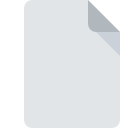
Rozszerzenie pliku DICPROOF
Microsoft Dictionary Proofing Format
-
DeveloperMicrosoft
-
Category
-
Popularność3 (2 votes)
Czym jest plik DICPROOF?
Pełna nazwa formatu plików z rozszerzeniem DICPROOF to Microsoft Dictionary Proofing Format. Pliki Microsoft Dictionary Proofing Format zostały opracowane przez Microsoft. Pliki z rozszerzeniem DICPROOF mogą być obsługiwane przez programy dostępne na platformę . Plik DICPROOF należy do kategorii Pliki ustawień, podobnie jak 1305 innych rozszerzeń plików z naszej bazy danych. Najbardziej popularnym programem do obsługi DICPROOF jest Microsoft Word, ale do wyboru jest jeszcze 2 rodzaje innego oprogramowania. Microsoft Word został stworzony przez Microsoft Corporation. Jeśli chcesz znaleźć więcej szczegółowych informacji na temat samego oprogramowania a także plików DICPROOF, możesz odwiedzić jego oficjalną stronę internetową.
Programy wspierające rozszerzenie pliku DICPROOF
Pliki w formacie DICPROOF mogą być przeniesione na dowolne urządzenie i platformę systemową, jednak nie wszędzie będzie możliwość poprawnego ich otwarcia.
Jak otworzyć plik DICPROOF?
Przyczyn, które powodują Twoje problemy z otwieraniem plików DICPROOF, może być wiele. Na całe szczęście, najczęściej występujące problemy z plikami DICPROOF można rozwiązać bez specjalistycznej wiedzy z zakresu IT, a co najważniejsze w krótkim czasie. Na dole znajdziesz nasze wskazówki, które pomogą Ci zidentyfikować problemy i je rozwiązać.
Krok 1. Pobierz Microsoft Word
 Najważniejszą i bardzo często występującą przyczyną, która uniemożliwia otwieranie plików DICPROOF jest brak odpowiedniego programu, który wspiera pliki DICPROOF na Twoim urządzeniu. Rozwiązanie go nie jest skomplikowane, wystarczy pobrać i zainstlować Microsoft Word, albo jeden z innych programów: Microsoft Office, PowerPoint. Cała lista oprogramowania wspierającego pliki z rozszerzeniem DICPROOF, podzielona według systemów operacyjnych, dostępna jest wyżej. Jednym z najbezpieczniejszych sposobów na pobieranie oprogramowania jest korzystanie z linków do programów zamieszczonych przez oficjalnych dystrybutorów. Odwiedź stronę producenta Microsoft Word i pobierz instalator.
Najważniejszą i bardzo często występującą przyczyną, która uniemożliwia otwieranie plików DICPROOF jest brak odpowiedniego programu, który wspiera pliki DICPROOF na Twoim urządzeniu. Rozwiązanie go nie jest skomplikowane, wystarczy pobrać i zainstlować Microsoft Word, albo jeden z innych programów: Microsoft Office, PowerPoint. Cała lista oprogramowania wspierającego pliki z rozszerzeniem DICPROOF, podzielona według systemów operacyjnych, dostępna jest wyżej. Jednym z najbezpieczniejszych sposobów na pobieranie oprogramowania jest korzystanie z linków do programów zamieszczonych przez oficjalnych dystrybutorów. Odwiedź stronę producenta Microsoft Word i pobierz instalator.
Krok 2. Sprawdź, czy posiadasz najnowszą wersję Microsoft Word
 Kiedy masz już zainstalowany Microsoft Word na swoim urządzeniu, a pliki DICPROOF nadal nie otwierają się poprawnie, sprawdź, czy posiadasz aktualną wersję oprogramowania. Zdarzają się sytuacje, że producenci oprogramowania w nowszych wersjach swoich programów wprowadzają obsługę nowoczesnych formatów pików. Z tego właśnie powodu nieaktualna wersja Microsoft Word może nie wspierać plików o rozszerzeniu DICPROOF. Natomiast najnowsza wersja Microsoft Word powinna wspierać wszystkie formaty plików wykorzystywane przez wcześniejsze wersje programu.
Kiedy masz już zainstalowany Microsoft Word na swoim urządzeniu, a pliki DICPROOF nadal nie otwierają się poprawnie, sprawdź, czy posiadasz aktualną wersję oprogramowania. Zdarzają się sytuacje, że producenci oprogramowania w nowszych wersjach swoich programów wprowadzają obsługę nowoczesnych formatów pików. Z tego właśnie powodu nieaktualna wersja Microsoft Word może nie wspierać plików o rozszerzeniu DICPROOF. Natomiast najnowsza wersja Microsoft Word powinna wspierać wszystkie formaty plików wykorzystywane przez wcześniejsze wersje programu.
Krok 3. Zmień domyślną aplikację do otwierania plików DICPROOF na Microsoft Word
Jeśli posiadasz już Microsoft Word w najnowszej wersji i problemy nadal występują, należy wybrać domyślny program, który będzie obsługiwał pliki DICPROOF na Twoim urządzeniu. Czynność ta nie powinna sprawić nikomu problemów. Schemat postępowania jest prosty i podobny, niezależnie od systemu operacyjnego z którego korzystasz.

Wybór podstawowego programu na Windows
- Kliknij prawym przyciskiem myszy na ikonie pliku DICPROOF, i wybierz z menu
- Następnie skorzystaj z przycisku a w dalszej kolejności rozwiń listę przy pomocy przycisku
- Ostatniem punktem jest wybranie opcji i wybierz z eksploratora katalog instalacyjny Microsoft Word. Całą operację potwierdź zaznaczając pole Zawsze używaj wybranego programu do otwierania plików DICPROOF i klikając .

Wybór podstawowego programu na Mac OS
- Pierwszym krokiem jest kliknięcie prawym przyciskiem myszy na wskazanym pliku DICPROOF i znalezienie pozycji
- Przejdź do części o nazwie . Jeśli nie jest otwarta, kliknij na jej tytuł, aby rozwinąć dostępne opcje
- Wybierz Microsoft Word i kliknij
- Po tej czynności system wyświetli komunikat Ta zmiana zostanie zastosowana do wszystkich dokumentów z rozszerzeniem DICPROOF. Kliknij aby zakończyć proces.
Krok 4. Przeanalizuj plik DICPROOF p
Po wykonaniu czynności z poprzednich punktów problem nadal nie został rozwiązany? Musisz sprawdzić plik DICPROOF. Może pojawić się wiele problemów, które uniemożliwiają otwarcie pliku.

1. Sprawdź, czy plik DICPROOF nie jest zainfekowany malware lub innym szkodliwym oprogramowaniem
Jeżeli plik jest zawirusowany, szkodliwe oprogramowanie zawarte w pliku DICPROOF uniemożliwia otwarcie jego oryginalnej zawartości. Najbezpieczniej jest od razu przeskanować plik Twoim programem antywirusowym, bądź skorzystać ze skanera antywirusowego online. Jeśli po skanowaniu otrzymałeś komunikat, że plik DICPROOF jest niebezpieczny, wykonaj niezbędne czynności wyświetlone przez program, aby zneutralizować zagrożenie.
2. Sprawdź czy plik DICPROOF jest kompletny i nie jest uszkodzony
Jeżeli plik DICPROOF został Ci dostarczony przez inną osobę, poproś o wysłanie go raz jeszcze. Podczas kopiowania pliku mogły pojawić się błędy, które spowodowały, że nie został skopiowany w całości i jest niekompletny. To może być przyczyna problemów. Taka sama sytuacja może wystąpić, jeśli plik DICPROOF nie został w całości pobrany z internetu. Spróbuj ponownie ściągnąć plik z oryginalnego źródła.
3. Sprawdź, czy użytkownik systemu z którego korzystasz posiada uprawnienia Administratora
Niektóre pliki wymagają posiadania najwyższych uprawnień w systemie, aby była możliwość ich otwarcia. Przełącz się więc na konto posiadające odpowiednie uprawnienia i spróbuj otworzyć plik Microsoft Dictionary Proofing Format.
4. Sprawdź, czy Twoje urządzenie nie jest zbyt obciążone i posiada odpowiednią ilość zasobów do otwarcia Microsoft Word
System operacyjny może nie posiadać aktualnie wystarczającej ilości wolnych zasobów, aby uruchomić oprogramowanie do obsługi pliku DICPROOF. Zamknij wszystkie otwarte programy i ponownie spróbuj otworzyć plik DICPROOF.
5. Sprawdź czy Twój system operacyjny i sterowniki są aktualne
Posiadanie najbardziej aktualnych wersji oprogramowania wpływa nie tylko na bezpieczeństwo, ale także pozwala rozwiązywać wiele problemów, także te związane z Microsoft Dictionary Proofing Format. Może okazać się, że nowsze wersje oprogramowania rozwiązują problemy z DICPROOF, które występowały wcześniej, lub były spowodowane bugami w systemie.
Chcesz pomóc?
Jeżeli posiadasz dodatkowe informacje na temat rozszerzenia pliku DICPROOF będziemy wdzięczni, jeżeli podzielisz się nimi z użytkownikami naszego serwisu. Skorzystaj z formularza znajdującego się tutaj i prześlij nam swoje informacje dotyczące pliku DICPROOF.

 Windows
Windows 


